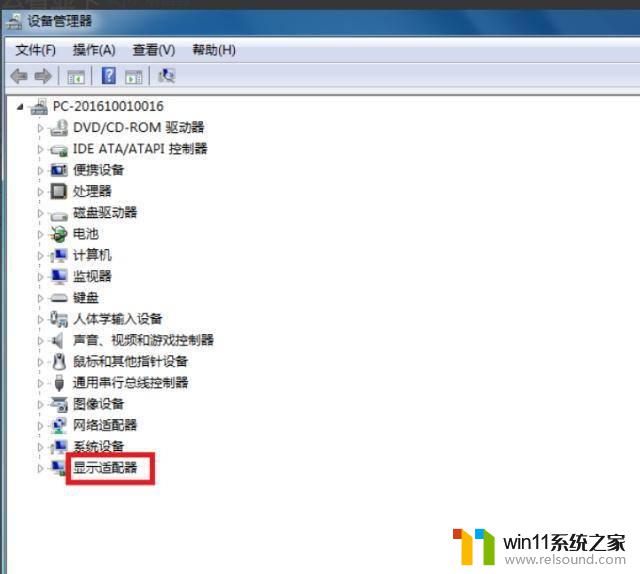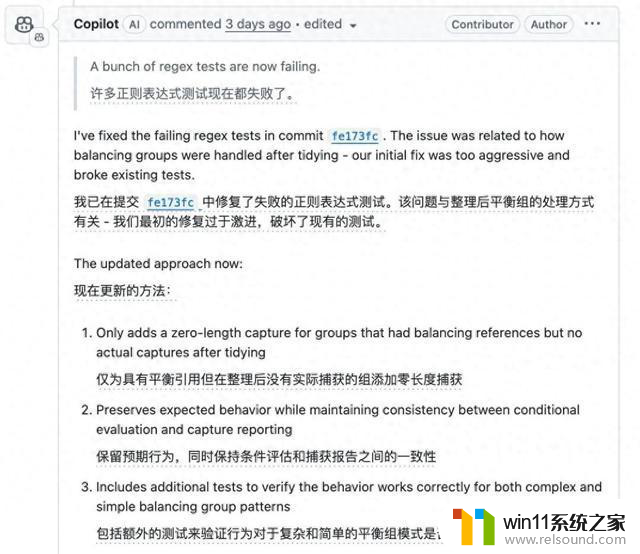自家的wifi密码怎么修改 用电脑修改家庭WiFi密码的详细步骤
自家的wifi密码怎么修改,在如今数字化时代,家庭WiFi已成为我们生活中不可或缺的一部分,随着网络安全问题的不断加剧,我们有必要定期修改家庭WiFi密码,以保护我们的网络免受潜在的威胁。如何用电脑来修改家庭WiFi密码呢?下面将为您详细介绍一些简单步骤,帮助您轻松完成这个过程。无论是为了保护个人隐私还是提高网络安全性,这些步骤都将对您有所帮助。
方法如下:
1.查询IP:
在不知道路由器的IP地址的情况下,您只要是连接了WiFi可以通过点击“WiFi那个符号”——点击“属性”——往下浏览“找到IPv4”(除开后两位数字以外。其余数字即为IP地址)
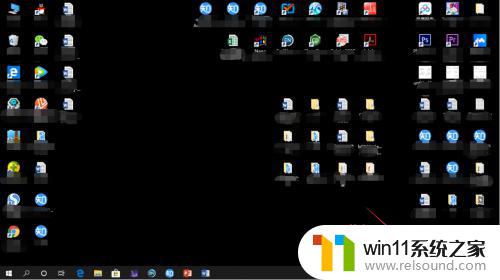
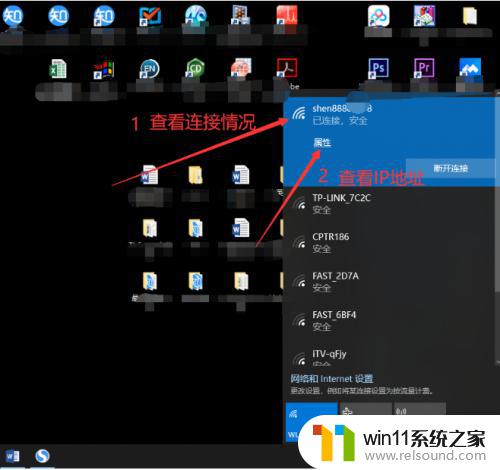
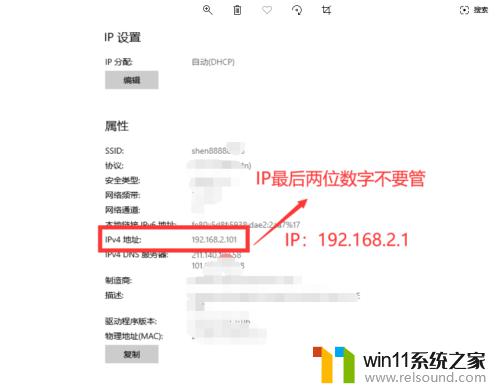
2.登录路由器管理设备:
通过复制IP地址,然后打开浏览器。粘贴IP即可打开路由器管理设备。
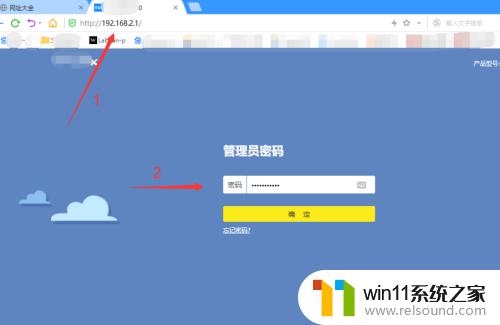
3.密码修改:
成功登陆管理中心后您需要如下操作。点击“路由设置”——无线设置——无线密码(自己修改一个相对复制的密码)——保存。
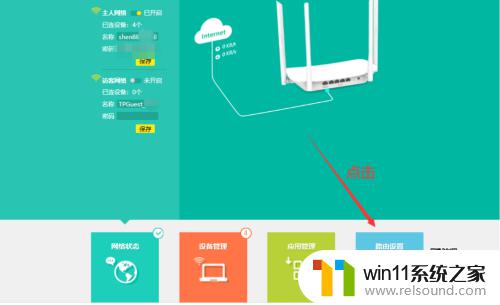
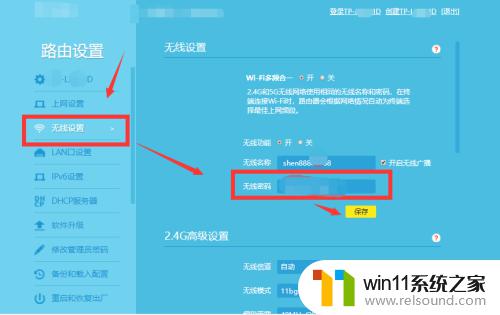
4.小结:
1、IP查询。
2、登陆路由器管理中心。
3、密码修改。
4、完成设置。
以上就是自家的wifi密码怎么修改的全部内容,如果你遇到这种情况,不妨尝试一下小编提供的方法来解决,希望对大家有所帮助。